【Flutter 专题】64 图解基本 TextField 文本输入框 (一)

小菜最近在学习基础的 Flutter Widget,原因在于很多基础的组件有很多容易忽视的注意事项,了解并熟悉后对整体的开发认知会有所提升;今天小菜学习一下 TextField 文本输入框;
源码分析
分析源码可得,TextField 是有状态 StatefulWidget,有丰富的属性,自定义化较高,实践中需要合理利用各种回调;
案例尝试
小菜尝试最基本的 TextField,区分默认状态和获取焦点状态;
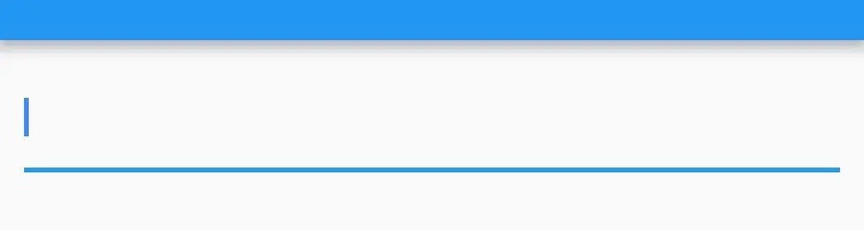
小菜尝试了光标的相关属性;cursorColor 为光标颜色,cursorWidth 为光标宽度,cursorRadius 为光标圆角;其中 Radius 提供了 circle 圆角和 elliptical 非圆角两种;
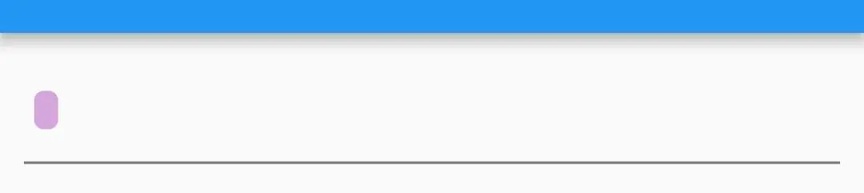
textAlign 为文字起始位置,可根据业务光标居左/居右/居中等;注意只是文字开始方向;textDirection 问文字内容方向,从左向右或从右向左;
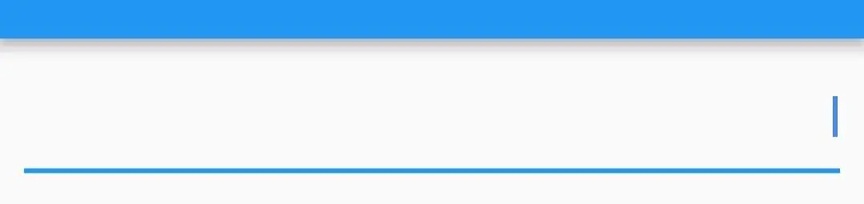
maxLength 为字符长度,设置时默认是展示一行,且右下角有编辑长度与整体长度对比;与 maxLengthEnforced 配合,maxLengthEnforced 为 true 时达到最大字符长度后不可编辑;为 false 时可继续编辑展示有差别;
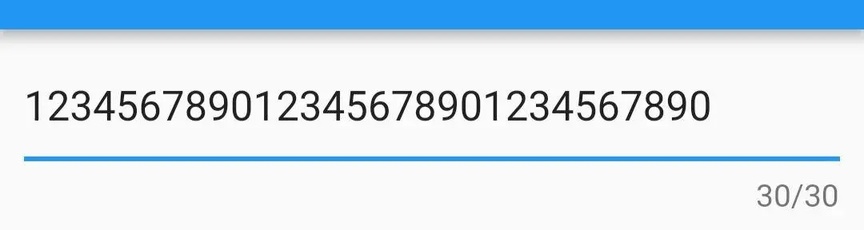
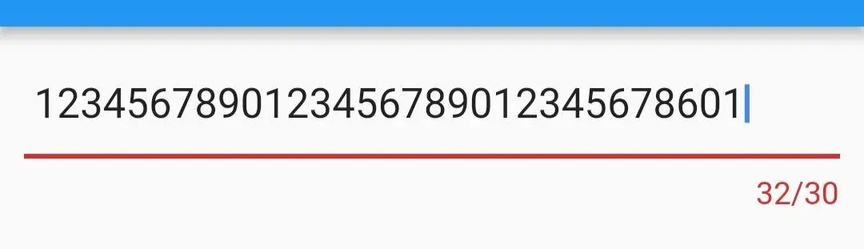
设置 maxLength 之后右下角默认有字符计数器,设置 TextField.noMaxLength 即可只展示输入字符数;
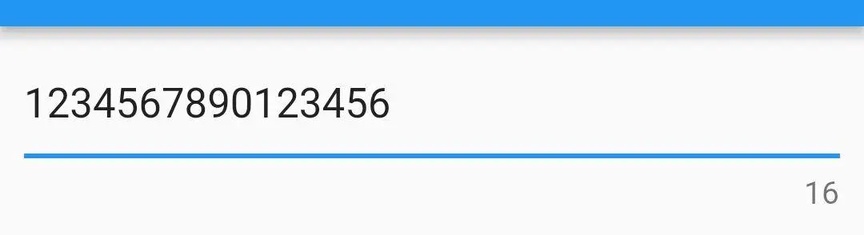
maxLines 为允许展现的最大行数,在使用 maxLength 时内容超过一行不会自动换行,因为默认 maxLines=1,此时设置为 null 或固定展示行数即可自动换行;区别在于 null 会展示多行,而 maxLines 最多只展示到设置行数;
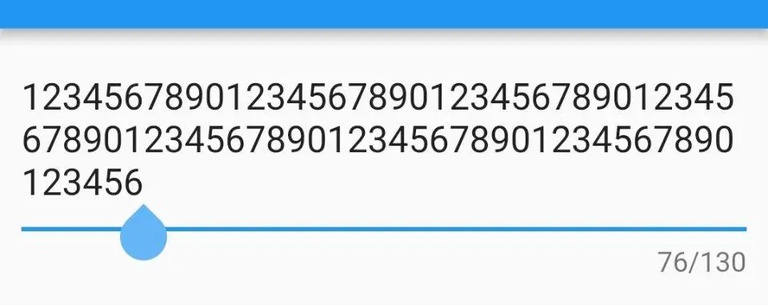
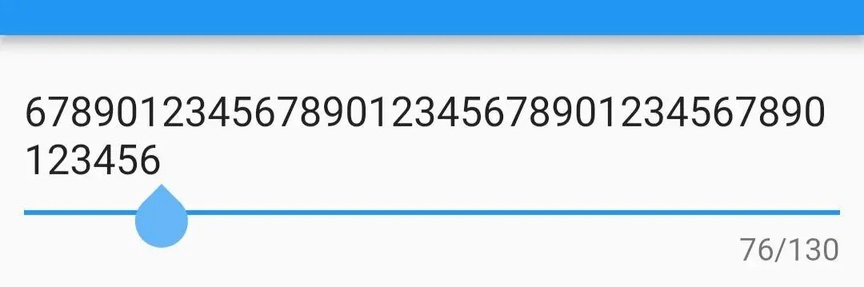
obscureText 是否隐藏编辑内容,常见的密码格式;
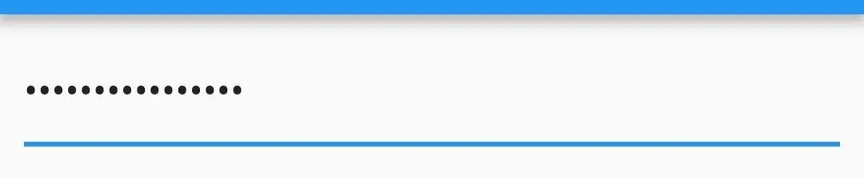
enableInteractiveSelection 长按是否出现【剪切/复制/粘贴】菜单;不可为空;
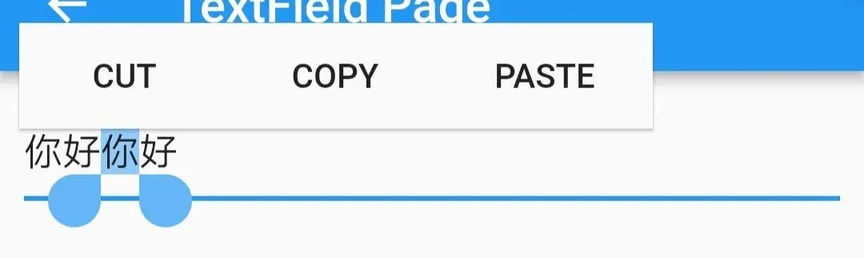
keyboardAppearance 为键盘亮度,包括 Brightness.dark/light 两种,但仅限于 iOS 设备;
textCapitalization 文字大小写;理论上 sentences 为每句话第一个字母大写;characters 为每个字母大写;words 为每个单词首字母大写;但该属性仅限于 text keybord,小菜在本地更换多种方式并未实现,有待研究;
keyboardType 为键盘类型,小菜理解整体分为数字键盘和字母键盘等;根据设置的键盘类型,键盘会有差别;
a. 数字键盘--1-- datetime 键盘上可随时访问 : 和 /;--2-- phone 键盘上可随时访问 # 和 *;--3-- number 键盘上可随时访问 + - * /
b. 字母键盘--1-- emailAddress 键盘上可随时访问 @ 和 .;--2-- url 键盘上可随时访问 / 和 .;--3-- multiline 适用于多行文本换行;--4-- text 默认字母键盘;
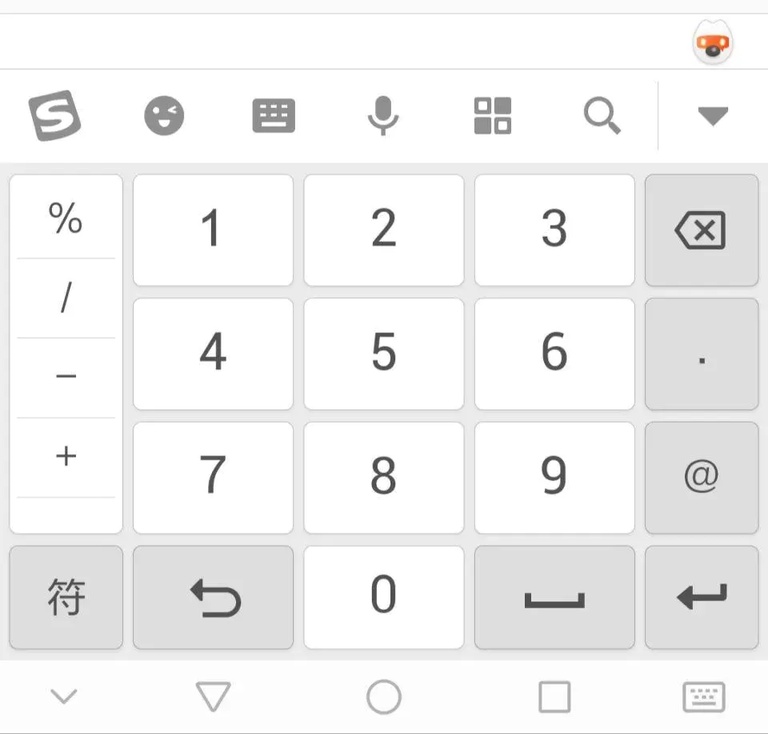
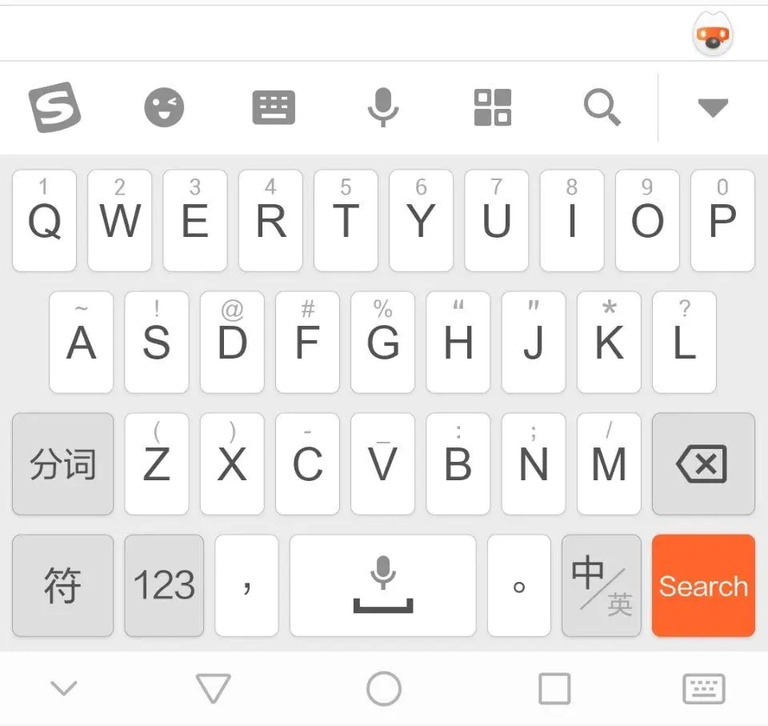
textInputAction 通常为键盘右下角操作类型,小菜以前稍微整理过,类型众多,建议多多尝试;
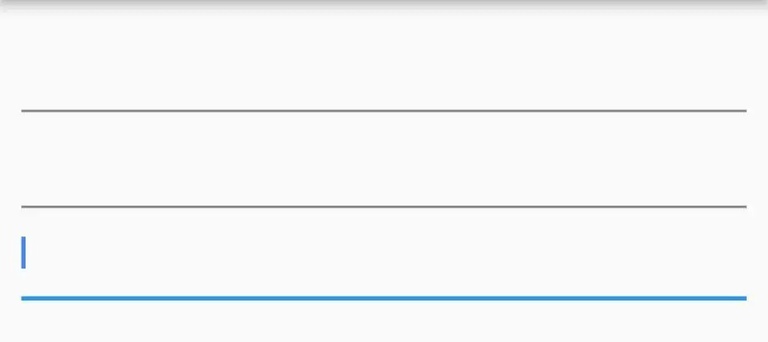
autofocus 是否自动获取焦点,进入页面优先获取焦点,并弹出键盘,若页面中有多个 TextField 设置 autofocus 为 true 则优先获取第一个焦点;
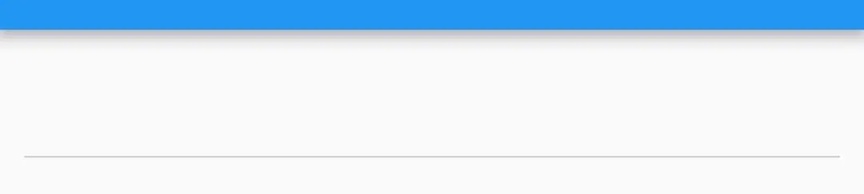
focusNode 手动获取焦点,可配合键盘输入等减少用户操作次数,直接获取下一个 TextField 焦点;
enabled 设为 false 之后 TextField 为不可编辑状态;
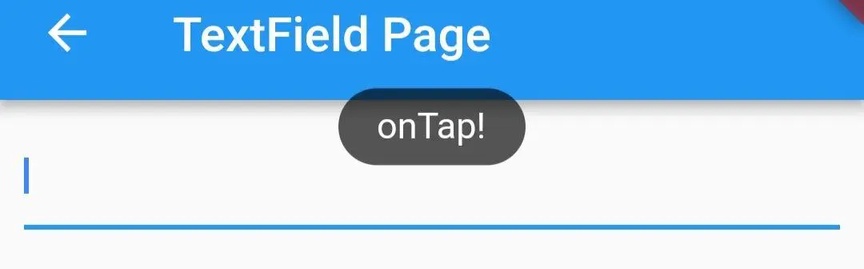
decoration 为边框修饰,可以借此来调整 TextField 展示效果;可以设置前置图标,后置图片,边框属性,内容属性等,小菜会在后续集中尝试;若要完全删除装饰,将 decoration 设置为空即可;

inputFormatters 为格式验证,例如原生 Android 中通常会限制输入手机号或其他特殊字符,在 Flutter 中也可以借此来进行格式限制,包括正则表达式;使用时需要引入 package:flutter/services.dart;
a. LengthLimitingTextInputFormatter 限制最长字符;
b. WhitelistingTextInputFormatter 仅允许输入白名单中字符;如 digitsOnly 仅支持数字 [0-9];
c. BlacklistingTextInputFormatter 防止输入黑名单中字符;如 singleLineFormatter 强制输入单行;分析源码 RegExp("[/\]") 可以设置正则表达式;
onChanged 文本内容变更时回调,可实时监听 TextField 输入内容;
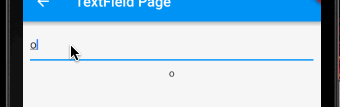
controller 文本控制器,监听输入内容回调;
onTap 点击 TextField 时回调;
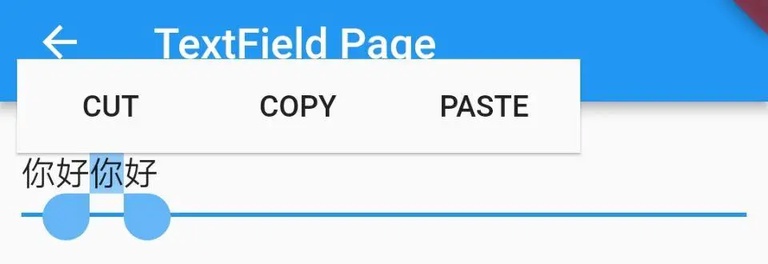
onEditingComplete 在提交内容时回调,通常是点击回车按键时回调;
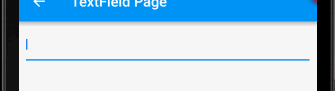
onSubmit 在提交时回调,不可与 onEditingComplete 同时使用,区别在于 onSubmit 是带返回值的回调;
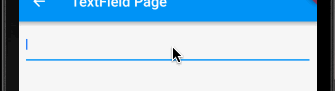
问题小结
1. 键盘弹出会把输入框或其它组件顶上去?
当 TextField 获取焦点弹出输入框时,输入框可能会将页面中元素顶上去,为避免此情况,可将 Scaffold 中 resizeToAvoidBottomPadding: false 即可,resizeToAvoidBottomPadding 设置是否自动调整 body 属性控件的大小,以避免 Scaffold 底部被覆盖;
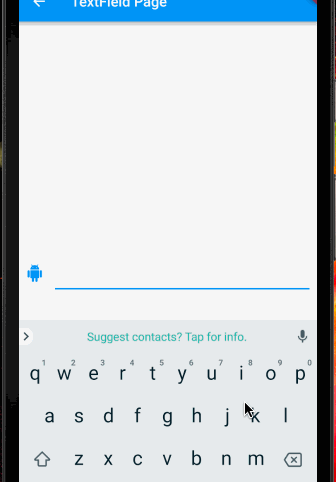
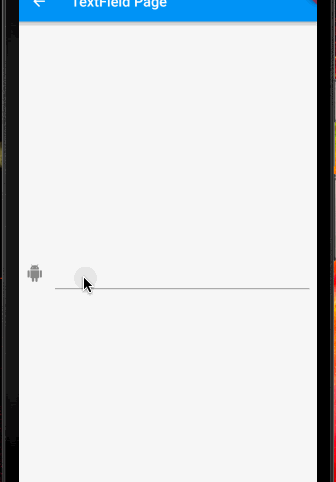
2. 长按输入框出现【剪切/复制/粘贴】的菜单如何设置中文?
当 TextField 设置 enableInteractiveSelection 属性后长按会出现菜单,默认为英文,可通过设置 Flutter 国际化来处理;
在 pubspec.yaml 中集成 flutter_localizations;
在 MaterialApp 中设置本地化代理和支持的语言类型;
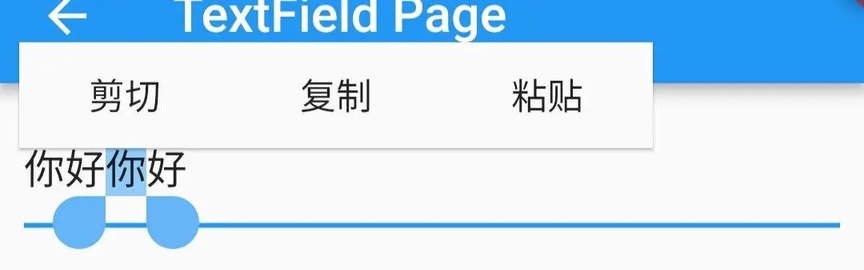
3. 使用 maxLength 时如何取消文本框右下角字符计数器?
将 maxLength 设置为 null 仅使用 LengthLimitingTextInputFormatter 限制最长字符;

设置 InputDecoration 中 counterText 属性为空;但是底部有空余,只是隐藏而并非消失;
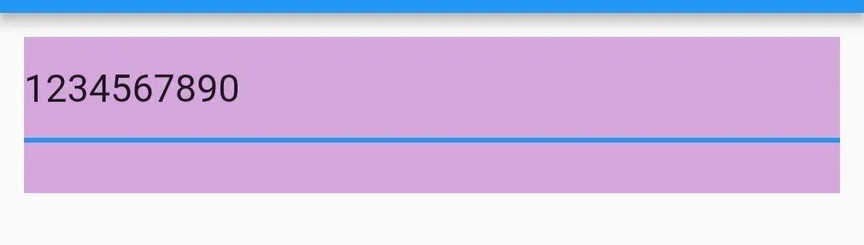
文本框是日常开发中必不可少的组件,小菜还在探索过程中,如有问题请多多指导!
来源: 阿策小和尚
版权声明: 本文为 InfoQ 作者【阿策小和尚】的原创文章。
原文链接:【http://xie.infoq.cn/article/a8c99a397a4c70634c0e4cf3e】。文章转载请联系作者。












评论